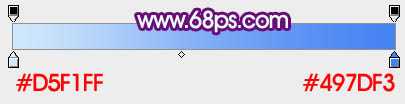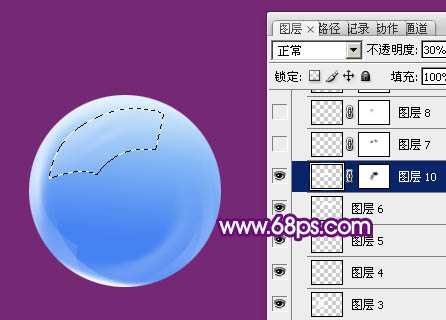本教程是向大家介绍利用Photoshop制作蓝色透明玻璃按钮,制作效果非常漂亮,教程难度一般,制作方法很简单,感兴趣的朋友可以学习这种制作方法。
这个按钮分为两个大的部分来制作:中间的蓝色水晶及边缘透明度玻璃部分。制作方法基本相同,只需要找出相应的高光部分并渲染出来即可。
最终效果
1、新建一个800 * 600像素的文档,背景填充暗紫色:#752874,如下图。
<图1> 2、先来制作中间的蓝色水晶部分,需要完成的效果如下图。
<图2>
3、新建一个组,选择椭圆选框工具,按住Shift键拉出一个合适的正圆选区,然后给组添加图层蒙版。
<图3>
4、在组里新建一个图层,选择渐变工具,颜色设置如图4,由上至下拉出图5所示的线性渐变作为底色。
<图4>
<图5>
5、新建一个图层,用钢笔勾出右下角边缘高光选区如下图,填充白色,不透明度改为:20%,取消选区后添加图层蒙版,用黑色画笔把顶部过渡擦出来。
<图6>
6、新建一个图层,用钢笔勾出下图所示的选区,填充白色,再把图层不透明度改为:20%,同上取消选区后添加图层蒙版,用黑色画笔把边缘过渡擦出来。
<图7>
7、新建一个图层,用透明度较低的白色画笔把下图选区部分涂上淡淡的白色,图层不透明度设置稍微低一点,如下图。
<图8>
8、新建一个图层,用钢笔勾出左侧边缘高光选区,填充白色。不透明度改为:10%,如下图。
<图9>
9、新建一个图层,用钢笔勾出下图所示的选区填充白色,不透明度改为:20%,添加图层蒙版,用黑色画笔把顶部过渡擦出来。
<图10>
10、新建一个图层,用钢笔勾出左上部高光选区,羽化5个像素后填充白色,不透明度改为:60%,效果如下图。
<图11>
11、新建一个图层,用钢笔勾出底部高光选区,羽化2个像素后填充白色。
<图12>
12、新建一个图层,用钢笔勾出顶部高光部分的选区,羽化6个像素后填充白色,不透明度改为:30%,效果如下图。
<图13>
13、新建一个图层,用钢笔勾出顶部中间位置的高光选区,填充白色。不透明度改为:30%,取消选区后添加图层蒙版,用黑色画笔把中间局部擦出来,如下图。
<图14>
14、新建一个图层,用钢笔勾出下图所示的选区,羽化3个像素后填充白色。取消选区后添加图层蒙版,用黑色画笔把边缘过渡擦出来,如下图。
<图15>
15、新建图层,同上的方法制作底部及中间的其它高光,效果如图16,17。
<图16>
<图17>
16、在当前的组下面新建一个组,用椭圆选框工具拉出下图所示的正圆选区,给组添加图层蒙版。
<图18>
上一页12 下一页 阅读全文
免责声明:本站资源来自互联网收集,仅供用于学习和交流,请遵循相关法律法规,本站一切资源不代表本站立场,如有侵权、后门、不妥请联系本站删除!
RTX 5090要首发 性能要翻倍!三星展示GDDR7显存
三星在GTC上展示了专为下一代游戏GPU设计的GDDR7内存。
首次推出的GDDR7内存模块密度为16GB,每个模块容量为2GB。其速度预设为32 Gbps(PAM3),但也可以降至28 Gbps,以提高产量和初始阶段的整体性能和成本效益。
据三星表示,GDDR7内存的能效将提高20%,同时工作电压仅为1.1V,低于标准的1.2V。通过采用更新的封装材料和优化的电路设计,使得在高速运行时的发热量降低,GDDR7的热阻比GDDR6降低了70%。
更新日志
- 小骆驼-《草原狼2(蓝光CD)》[原抓WAV+CUE]
- 群星《欢迎来到我身边 电影原声专辑》[320K/MP3][105.02MB]
- 群星《欢迎来到我身边 电影原声专辑》[FLAC/分轨][480.9MB]
- 雷婷《梦里蓝天HQⅡ》 2023头版限量编号低速原抓[WAV+CUE][463M]
- 群星《2024好听新歌42》AI调整音效【WAV分轨】
- 王思雨-《思念陪着鸿雁飞》WAV
- 王思雨《喜马拉雅HQ》头版限量编号[WAV+CUE]
- 李健《无时无刻》[WAV+CUE][590M]
- 陈奕迅《酝酿》[WAV分轨][502M]
- 卓依婷《化蝶》2CD[WAV+CUE][1.1G]
- 群星《吉他王(黑胶CD)》[WAV+CUE]
- 齐秦《穿乐(穿越)》[WAV+CUE]
- 发烧珍品《数位CD音响测试-动向效果(九)》【WAV+CUE】
- 邝美云《邝美云精装歌集》[DSF][1.6G]
- 吕方《爱一回伤一回》[WAV+CUE][454M]